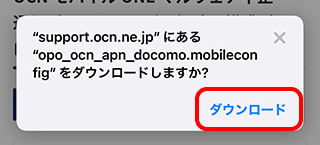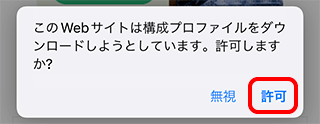サービス名から探す : マルウェア不正通信ブロックサービスに関するよくあるご質問
OCN モバイル ONE - iOS:サイトにアクセスできない原因がマルウェア不正通信ブロックサービスによるものか確認したい
基本的にサイトにアクセスできない原因が本サービスの通信遮断による可能性は低いと想定されますが、確認したい場合は、以下の設定方法を参照しアクセスをお試しください。
設定方法
ご注意事項
-
本手順はWi-Fiでインターネットに接続して行ってください(データ通信接続で既存プロファイルを削除するとインターネット接続が切れるため、新しいプロファイルのダウンロードができなくなります)。
-
本手順ではiOS 26を使用しています。画面・アイコン・名称等は端末により異なります。
-
インターネットにWi-Fiで接続し、ホーム画面で[設定]をタップします。
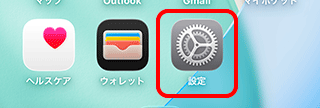
-
[設定]画面が表示されます。[一般]をタップします。
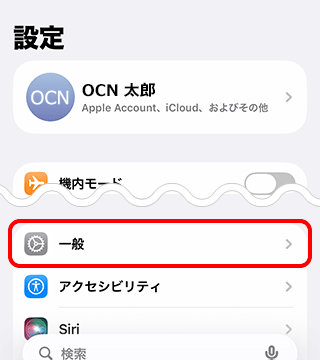
-
[一般]画面が表示されます。
画面を下までスクロールし、[VPNとデバイス管理]をタップします。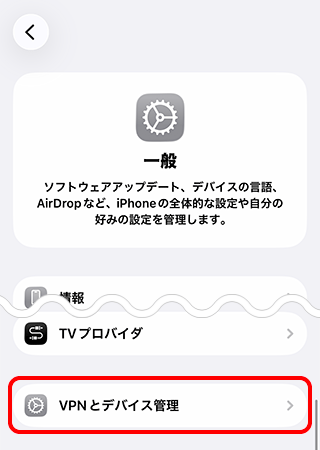
-
[VPNとデバイス管理]画面が表示されます。
[OCNモバイルONE 新コース用接続設定]または[OCN(Cellular)]をタップします。
※[OCN(LTE)]や[OCN(3G)]と表示されている場合はそちらをタップします。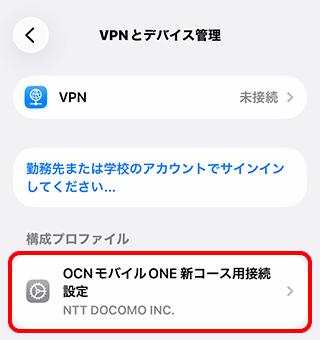
-
[プロファイルを削除]をタップします。
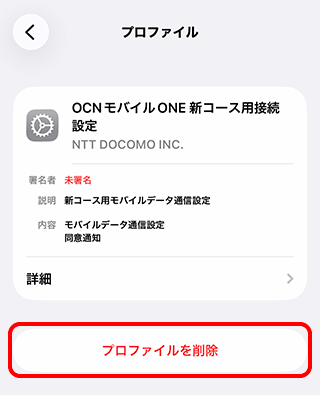
-
削除の確認画面が表示されます。[削除]をタップします。
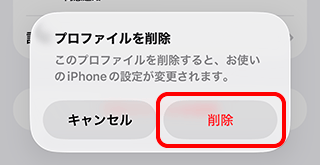
-
選択したプロファイルが削除されたことを確認します。
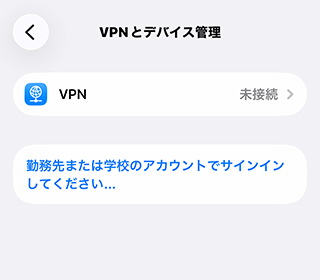
-
ホーム画面に戻り、[
 Safari]をタップします。
Safari]をタップします。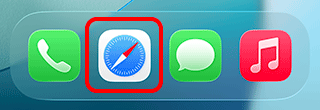
-
アドレスバーに s.ocn.jp/opoprf と入力し、[
 go]キーをタップします。
go]キーをタップします。
※またはSafariで本手順ページを表示し、以下のリンクをタップします。http://s.ocn.jp/opoprf(マルウェア不正通信ブロックサービス解除用構成プロファイル ダウンロードページURL)
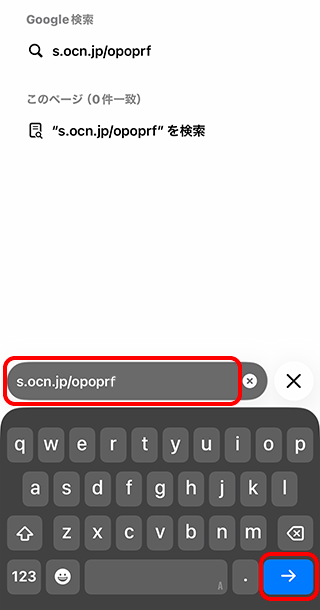
-
OCN モバイル ONE マルウェア不正通信ブロックサービス解除用構成プロファイルの[ダウンロード]をタップします。
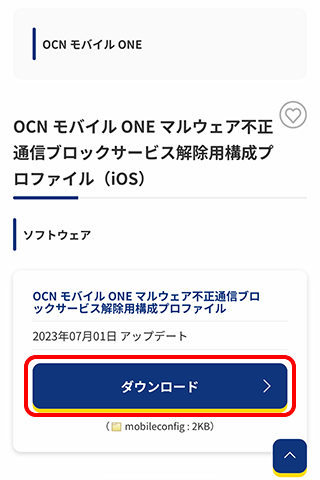
-
ホーム画面に戻り、[ファイル]をタップします。
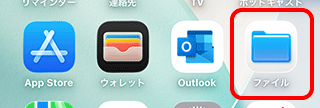
-
ダウンロードされたプロファイルが表示されます。
[opo_ocn_apn_docomo]をタップします。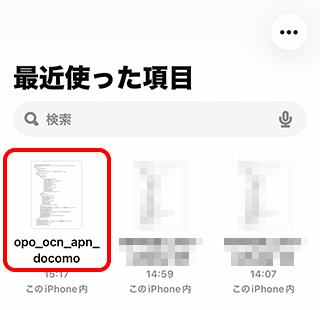

プロファイルが見つからない場合
画面下部から他の画面を選択してご確認ください。
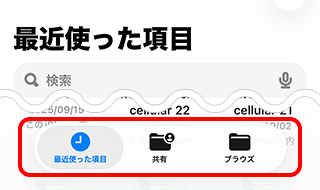
-
[プロファイルがダウンロードされました]と表示されます。[閉じる]をタップします。
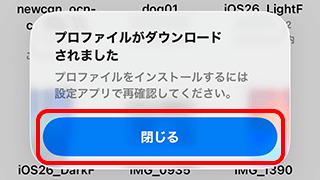
-
ホーム画面に戻り、[設定]をタップします。
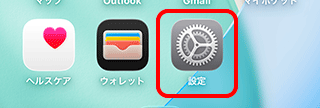
-
[設定]画面が表示されます。
[ダウンロード済みのプロファイル]をタップします。
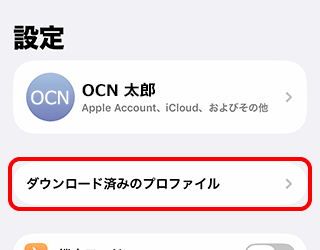
-
[インストール]をタップします。
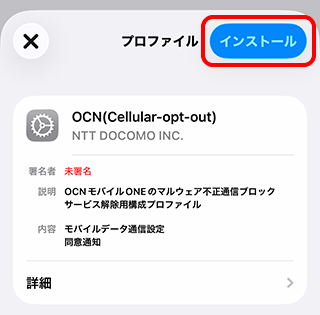

[パスコードを入力]画面が表示された場合
iOS端末のロック解除時に入力する英数字(パスコード)を入力してください。
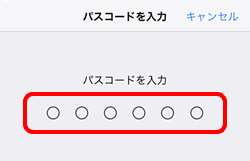
-
[承諾]画面が表示されます。[次へ]をタップします。
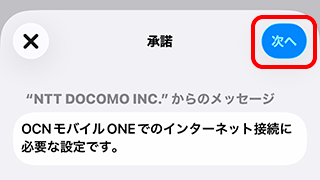
-
[警告]画面が表示されます。[インストール]をタップします。
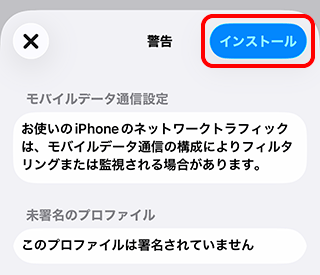
-
インストールの確認画面が表示されます。[インストール]をタップします。
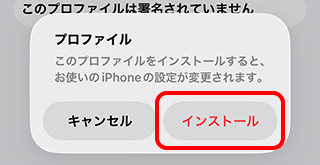
-
[インストール完了]画面が表示されます。[
 完了]をタップし、設定は完了です。
完了]をタップし、設定は完了です。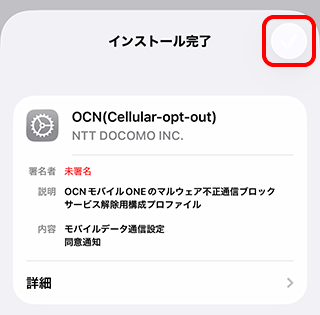
-
サイトへのアクセスをお試しください。
設定変更を行ってもサイトにアクセスできない場合は、別の要因が考えられます。
アクセスできた場合、悪意あるサイトへ接続している可能性があります。
本設定でサイトへアクセスできた場合
ウイルス対策ソフトをお使いの方はソフトのアップデートやウイルス情報の更新を実施してください。
ウイルス対策ソフトをご利用でない方や、現在のウイルス対策ソフトでご不安な方には、OCNが提供する「ウイルスバスター モバイル 月額版」や「ウイルスバスター クラウド 月額版」をおすすめいたします。 -
確認後は、安全・安心にインターネットをご利用いただくため、必ず設定を元に戻してください。
 アンケートにご協力をお願いします
アンケートにご協力をお願いします
「疑問・問題は解決しましたか?」
アンケート
お客さまサポートサイトへのご意見・ご要望をお聞かせください。
ご意見・ご要望がありましたら、ご自由にお書きください。
※ご意見・ご要望は、お客さまサポートサイトの改善に利用させていただきます。
※お問い合わせにはお答えできかねますので、個人情報の入力はご遠慮ください。